电脑版金山文档设置超链接的方法
2023-06-26 15:27:22作者:极光下载站
金山文档是非常不错的一款文档工具,该工具不仅可以进行在线编辑文档和表格,也可以编辑出一些常用的文档,我们在进行在线文档的编辑时,需要将编辑好的内容进行超链接的添加,那么我们直接可以通过插入超链接功能进行操作即可,在添加超链接的时候,我们需要选中将自己需要添加链接的文字,之后再输入自己需要链接的地址,之后就可以直接通过点击该文字进入到超链接的内容页面中进行查看即可,下方是关于如何使用金山文档设置超链接的具体操作方法,如果你需要的情况下可以看看方法教程,希望对大家有所帮助。
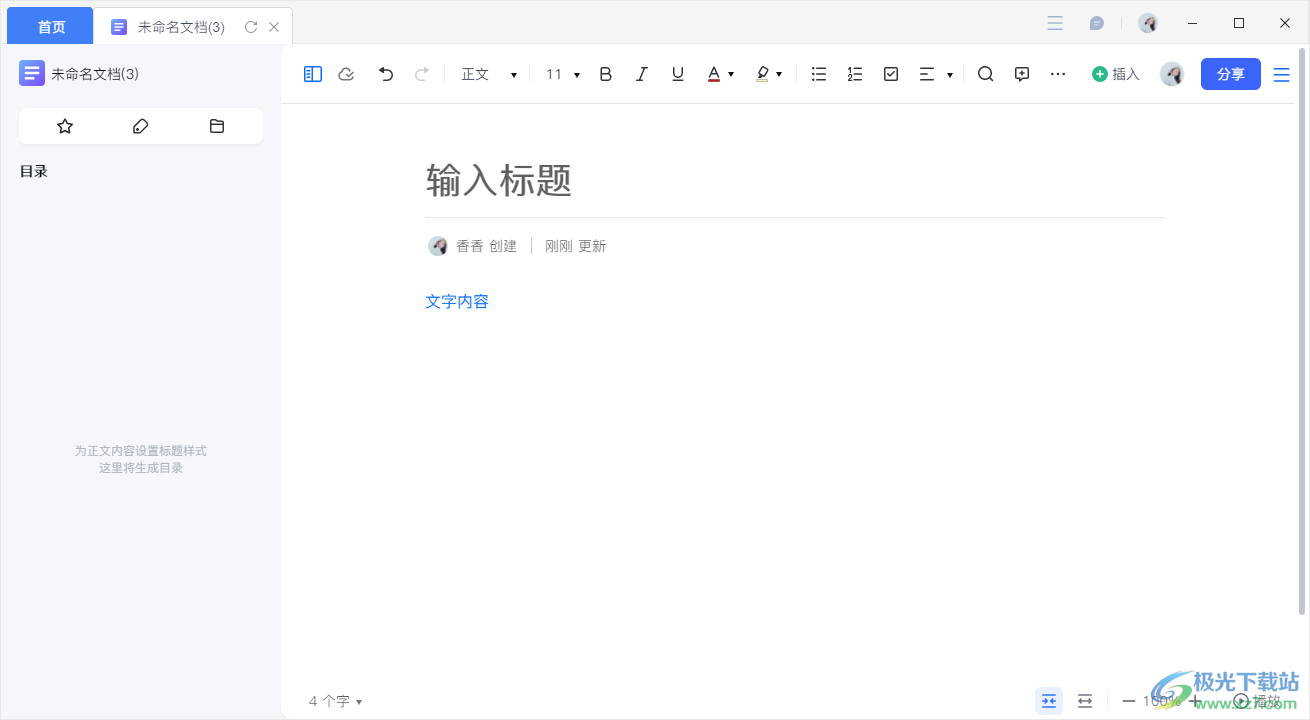
方法步骤
1.将金山文档启用之后,我们将新建按钮进行点击,在新建的窗口中选择进入到【轻文档】页面中。
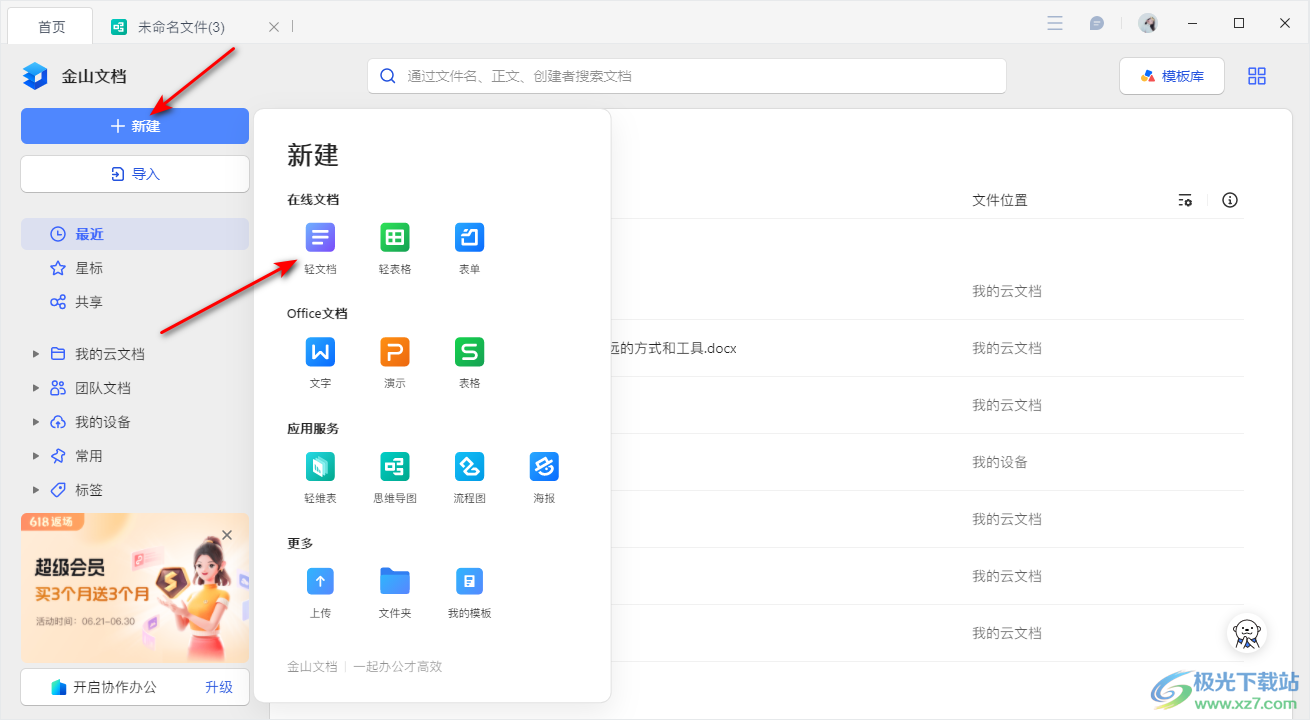
2.在打开的窗口中,我们需要在文档页面上进行文字的编辑,之后我们将编辑好的文字进行选中,再点击右上角的【插入】按钮。
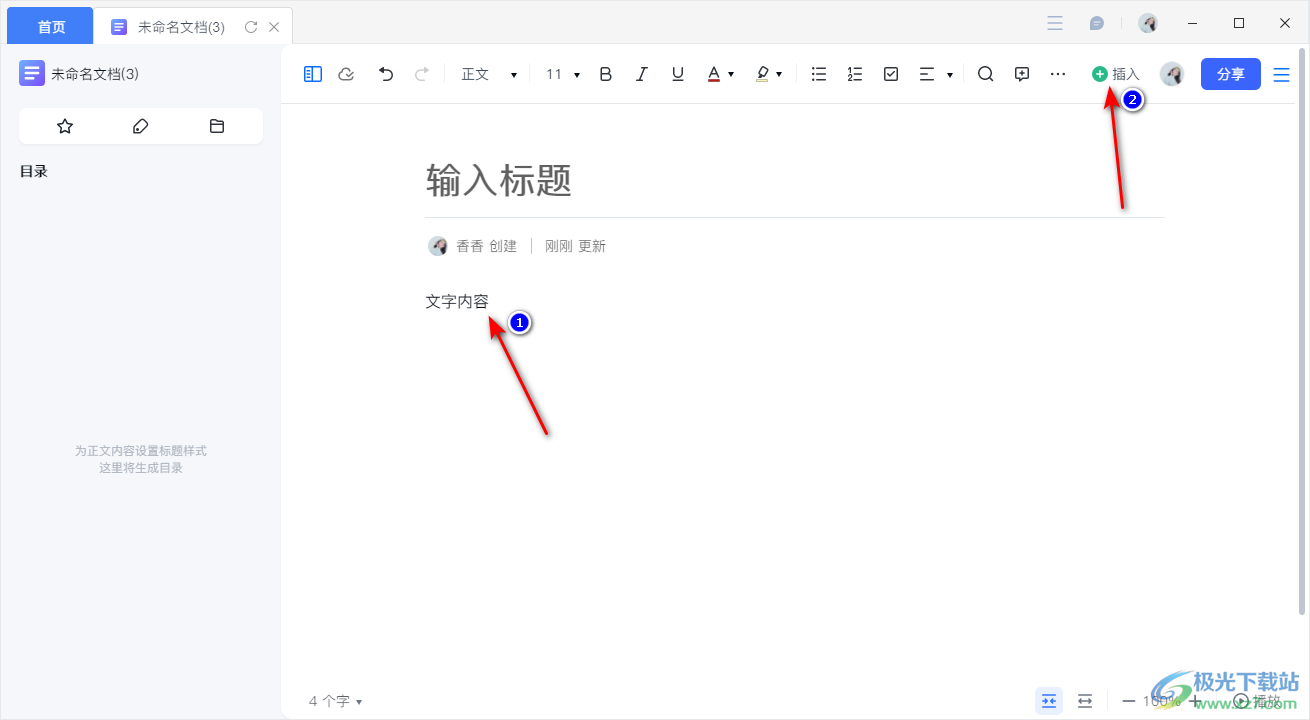
3.在打开的下拉选项中,我们将【超链接】这个选项进行点击。
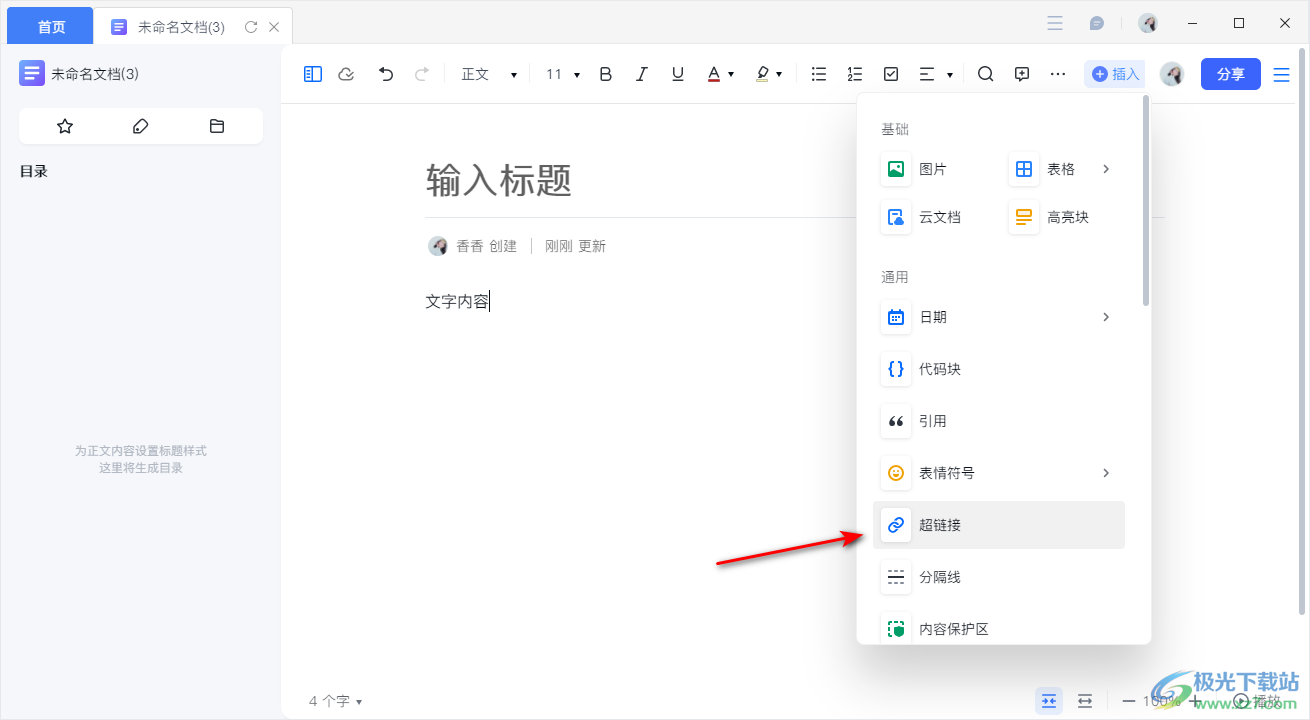
4.这时会在页面上弹出一个添加超链接的窗口,在该窗口中我们需要在链接的框中输入自己需要链接的地址,之后点击确认按钮。
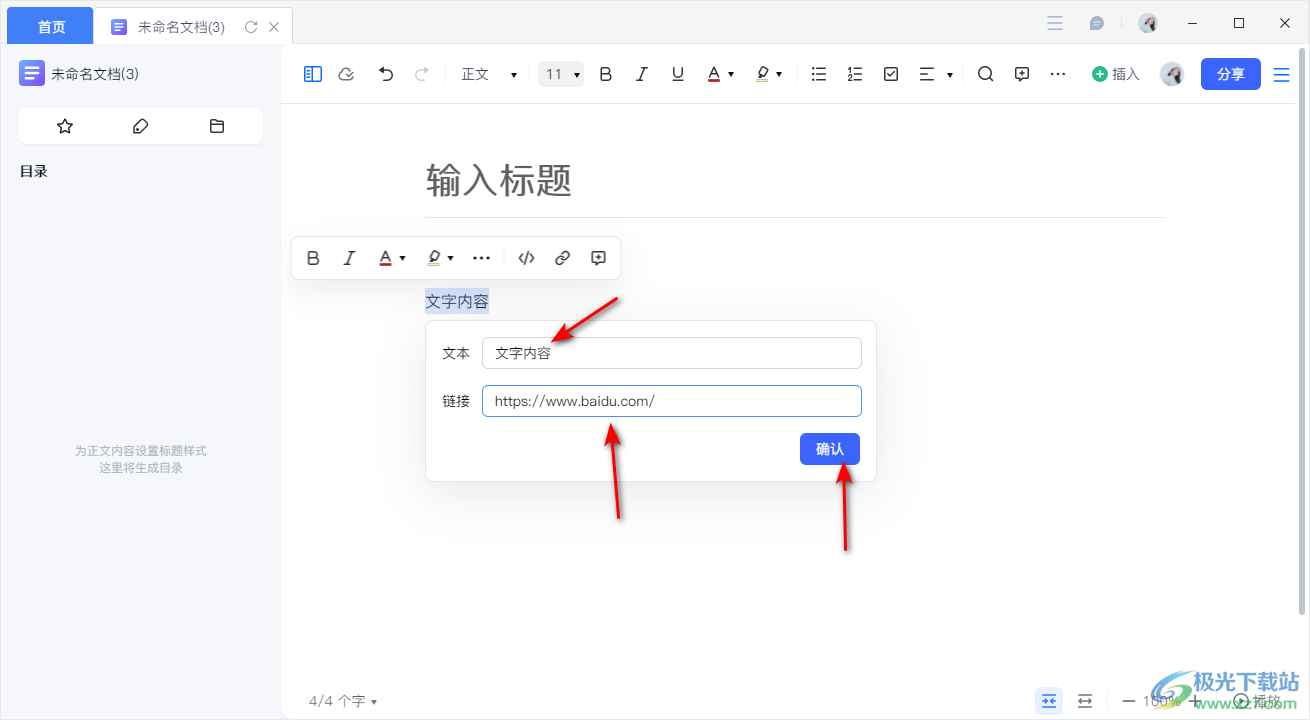
5.完成之后,我们直接用鼠标左键点击已经设置好的文字超链接,即可进入到页面中。
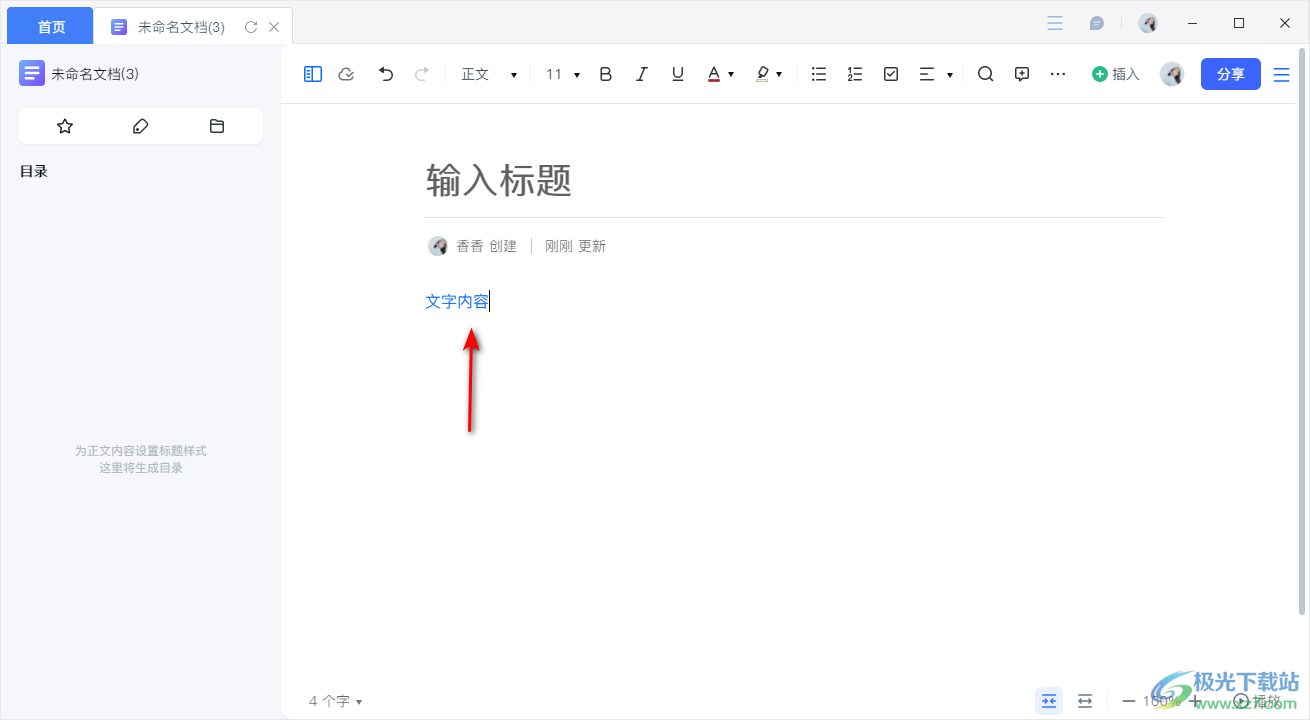
6.如图所示,就是我们设置的超链接的内容,想要设置其他的地址超链接根据这样的方法操作即可。
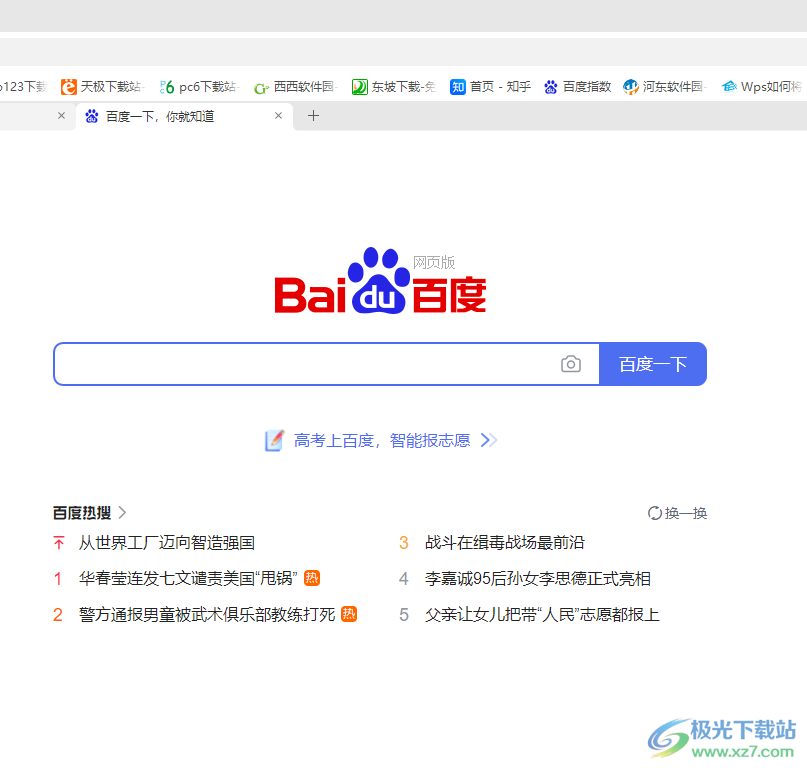
以上就是关于如何使用金山文档设置超链接的具体操作方法,我们在进行在线文档的编辑时,有些情况下我们需要进行超链接的添加和设置,那么我们可以按照上述方法进行操作即可,添加了超链接的话,直接可以点击该内容进行查看超链接内容即可,感兴趣的话可以操作试试。
